Die DV360 Exchange Reporting API wird als Google Cloud-Zulassungsliste bereitgestellt. API, die OAuth verwendet. Die Zulassungsliste wird von der DV360-Anzeigenplattform ausgeführt Reporting API-Team
Vorgehensweise
So funktioniert die Einrichtung der DV360 Exchange Reporting API:
Registrieren Sie sich für ein Google-Konto in Google Cloud Konsolen aus.
Dieses Konto wird zum Verwalten von Zugriffstokens für Ihr verwenden Sie nicht Ihr privates Gmail-Konto.
Wenden Sie sich mit den Kontoinformationen an Google DV360, damit die Daten dem auf die Zulassungsliste setzen.
Fordern Sie nach der Benachrichtigung über die Zulassungsliste ein OAuth Überprüfung der Überprüfung um Ihrer App Zugriff auf den Bereich
doubleclickbidmanagerzu gewähren.Melden Sie sich in der Google Cloud Console an.
Rufen Sie API- und Dienste > Mediathek > Privat. Sie sollten eine DV360- Die Exchange Reporting API wird als eine der verfügbaren APIs aufgeführt. Aktivieren Sie die DV360 Exchange Reporting API.
Gehen Sie zu Anmeldedaten > Anmeldedaten erstellen > Dienstkontoschlüssel. Folgen Sie der Anleitung zum Erstellen eines Dienstes. Konto.
Dienstkonto
Mit einem Dienstkonto können von Ihrem Code Anwendungsanmeldedaten direkt an die API verwenden. Ein Dienstkonto wird wie ein Nutzerkonto durch eine E-Mail-Adresse dargestellt. Adresse. Im Gegensatz zu einem Nutzerkonto gehört ein Dienstkonto jedoch nur zu einem -Anwendung und kann nur für den Zugriff auf die API verwendet werden, für die sie erstellt wurde.
So erstellen Sie Anmeldedaten für ein Dienstkonto mit der Google Cloud Console:
Wählen Sie im Menü API Manager > „Anmeldedaten“ die Option Anmeldedaten erstellen → Dienstkontoschlüssel.
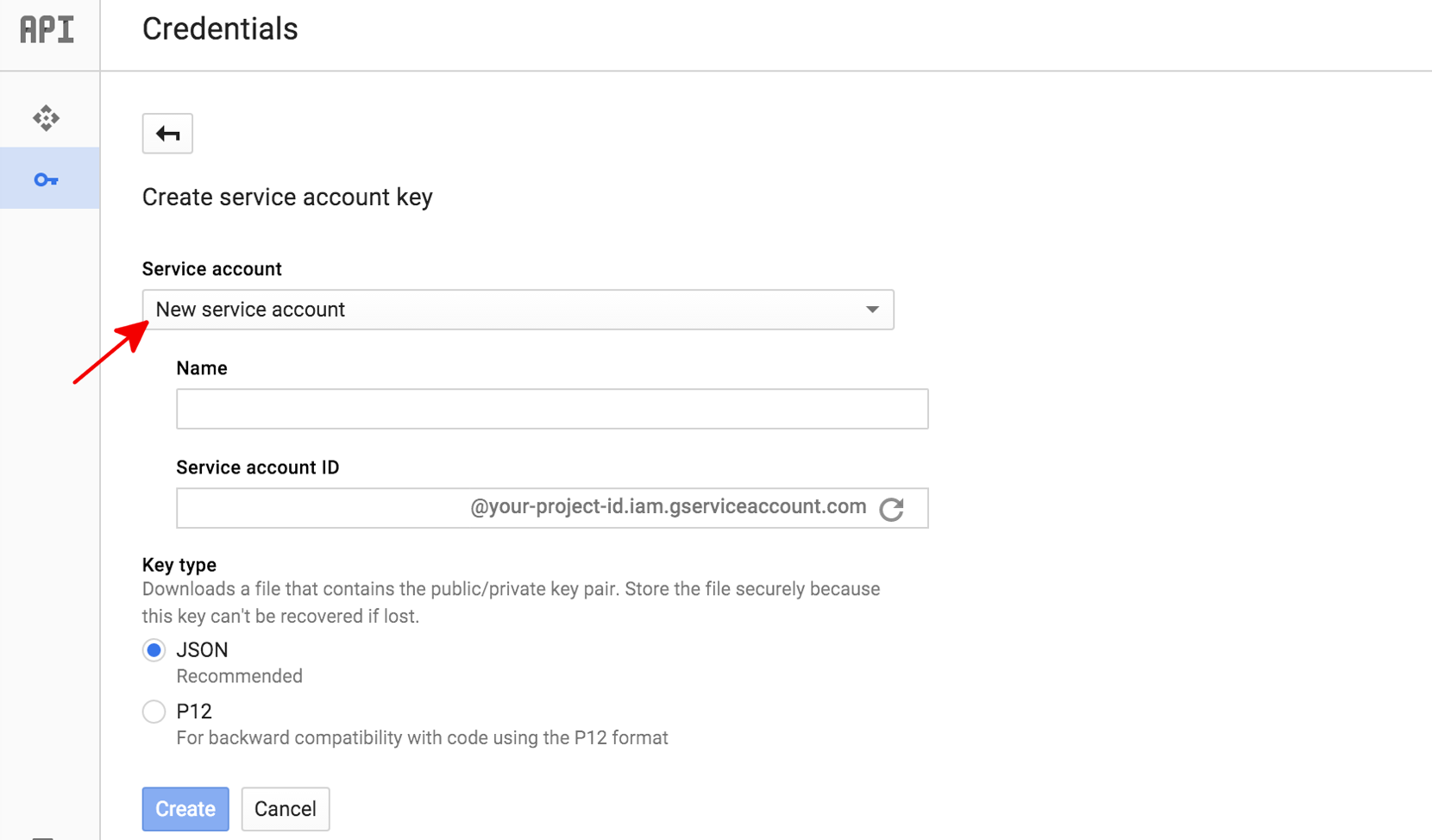
Wählen Sie im Drop-down-Menü Dienstkonto die Option Neues Dienstkonto aus.
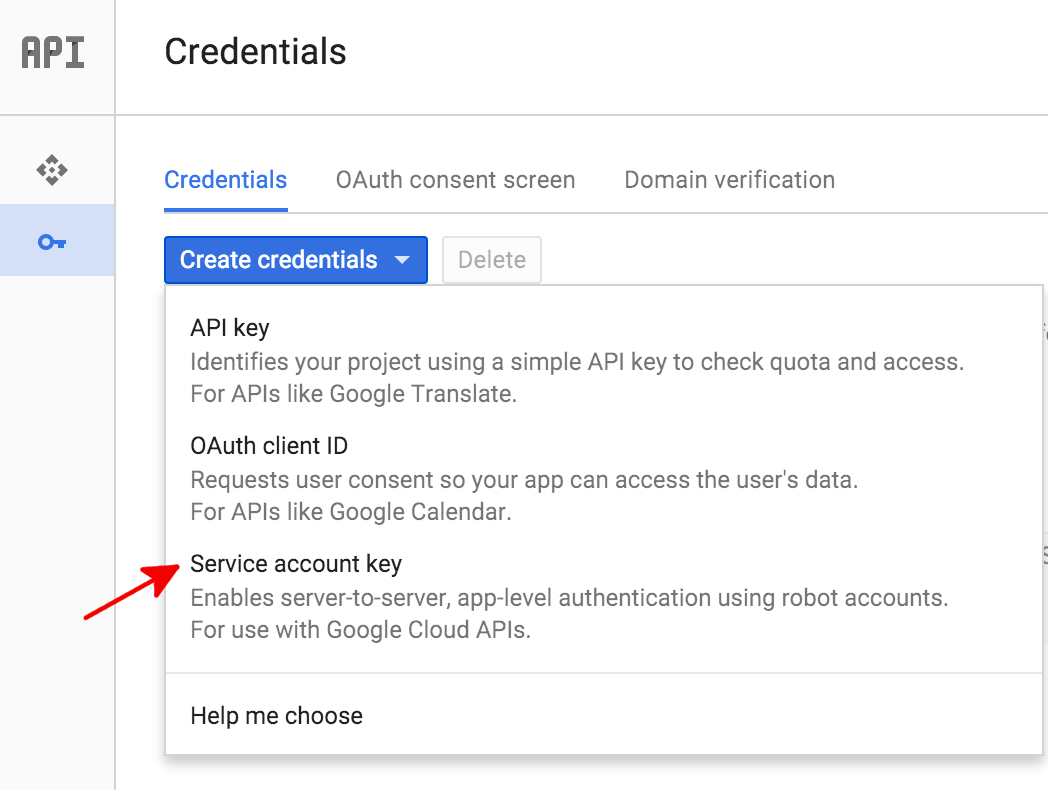
Geben Sie einen Namen für das Dienstkonto ein. Dieser Name wird als Standardname verwendet, für Ihre Dienstkonto-ID, links neben
@im Feld die generierte Dienstkonto-ID.Wir empfehlen, unter Schlüsseltyp, diesen Wert bei
JSONzu belassen. Klicken Sie auf Erstellen, um einen JSON-Schlüssel als.json-Textdatei zu generieren. Wenn Sie dazu aufgefordert werden, Laden Sie die Datei auf Ihren Computer herunter und öffnen Sie das Dialogfeld Dienstkonto erstellt. angezeigt wird.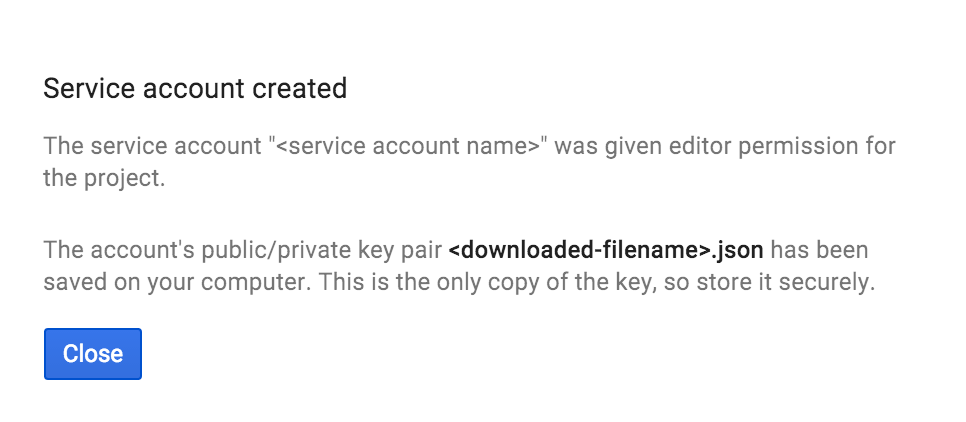
Hier ist ein Beispiel für einen JSON-Schlüssel:
{ "type": "service_account", "project_id": "project-id", "private_key_id": "some_number", "private_key": "-----BEGIN PRIVATE KEY-----\n.... =\n-----END PRIVATE KEY-----\n", "client_email": "<api-name>api@project-id.iam.gserviceaccount.com", "client_id": "...", "auth_uri": "https://accounts.google.com/o/oauth2/auth", "token_uri": "https://accounts.google.com/o/oauth2/token", "auth_provider_x509_cert_url": "https://www.googleapis.com/oauth2/v1/certs", "client_x509_cert_url": "https://www.googleapis.com/...<api-name>api%40project-id.iam.gserviceaccount.com" }Speichern Sie Ihre JSON-Datei an einem sicheren Ort, da sie Ihren privaten Schlüssel enthält. ist die einzige Kopie dieses Schlüssels. Die Anmeldedaten in dieser Datei werden benötigt wenn Ihr Code Aufrufe an die API sendet.
Wenden Sie sich unter Angabe der Informationen zum Dienstkonto, die Sie erstellt haben, an DV360. und zwar die E-Mail-Adresse des Dienstkontos. Dies ist Teil der auf die Zulassungsliste für den API-Zugriff.
Zugriffstoken
Sobald Ihr Dienstkonto berechtigt ist, Aufrufe an die API zu senden, haben Sie folgende Möglichkeiten: fahren Sie mit den Beispielen in den API-Leitfäden fort. Um ein Zugriffstoken manuell zu erhalten, Sie können ein Tool wie oauth2l verwenden. oder eine unseres Kunden Bibliotheken authentifizieren Sie sich programmatisch.

